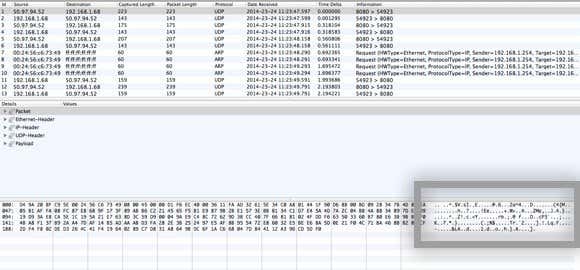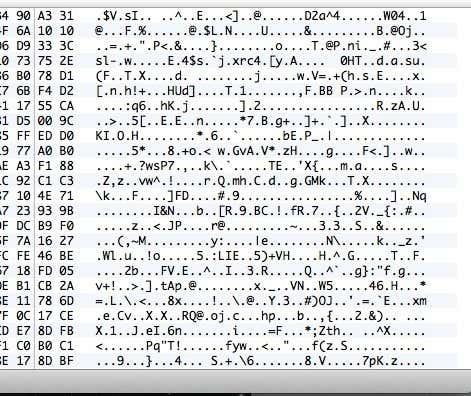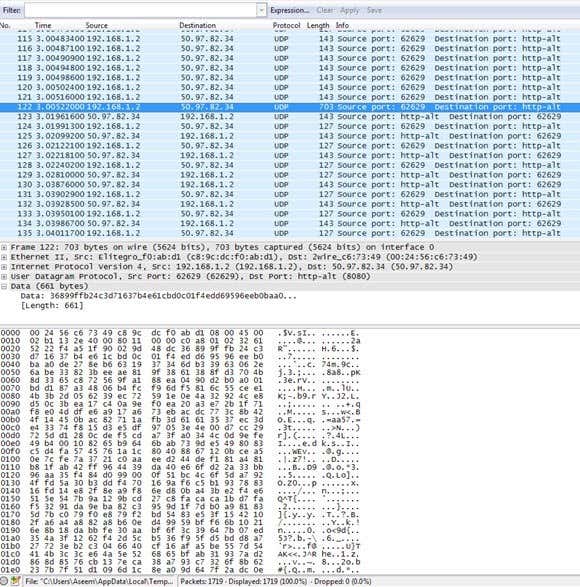최근에 집에서 인터넷 연결(Internet connection) 을 완전히 암호화 하기 위해 개인용 VPN 서비스 에 가입했습니다. (VPN service)요즘 모든 스파이 및 해킹 폭로(spying and hacking revelations) 가 진행되고 있으므로 만일을 대비하여 약간의 추가 보안을 유지하는 데 신경 쓰지 않습니다. (t mind)컴퓨터에 소프트웨어를 설치하고 VPN 에 연결하면 내가 말할 수 있는 한 잘 작동하는 것 같았습니다.
그러나 나 자신도 기술적인 사람(techie person) 이기 때문에 실제로 암호화가 활성화되었는지 확인하지 않고 모든 것이 제대로 작동한다는 사실을 받아들일 수 없었습니다. 그래서 패킷 스니퍼와 프로토콜 분석기(packet sniffer and protocol analyzer) 를 가지고 놀지 않았음에도 불구하고 나는 계속 해서 내 컴퓨터에서 앞뒤로 전송되는 데이터를 볼 수 있게 해주는 네트워크 유틸리티(network utility) 를 다운로드했습니다 .
VPN 에 연결되어 있지 않을 때 연결을 확인하고 일부 패킷을 캡처한 다음 연결했을 때 동일한 작업을 수행했습니다. 쉽게, 나는 전송되는 데이터가 VPN(VPN) 으로 전송될 때 실제로 암호화된 것을 볼 수 있었다 . 이 기사에서는 연결이 암호화되어 있는지 확인하는 방법을 보여 드리겠습니다.
전문 지식이 없더라도 걱정하지 마십시오. 녹음 버튼(record button) 을 누르고 목록을 스크롤하고 텍스트를 확인하기만 하면 됩니다. 컴퓨터와 네트워킹에 대해 알지 못하는 한 대부분 횡설수설하기 때문에 다른 모든 것을 무시할 수 있습니다. Mac 에서는 CocoaPacketAnalyzer 를 사용 하고 PC에서는 Wireshark 를 사용 합니다.
Mac에서 암호화 확인
먼저 Mac 에서 (Mac)CocoaPacketAnalyzer 를 다운로드 하고 실행하십시오. 4개의 큰 버튼 이 있는 시작 화면(startup screen) 이 표시되어야 합니다.

캡처는 네트워크 트래픽(network traffic) 캡처를 시작하기 위해 클릭하는 것 입니다. 캡처 세션(capture session) 을 저장하면 추적 파일(trace file) 이라고 하며 두 번째 버튼을 사용하여 나중에 다시 열 수 있습니다. 그러나 우리의 목적을 위해 데이터가 암호화되고 실제로 이러한 캡처를 저장하지 않기를 원합니다.
캡처를 수행하기 전에 기본 설정을 클릭 하여(Preferences) 데이터 캡처 방법을 설정합니다. 상단 에서 캡처 를 (Capture)클릭(Click) 하고 여기에서 확인해야 하는 유일한 설정은 캡처 인터페이스(Capture Interface) 입니다.

먼저 (First)목록 상자(list box) 오른쪽에 있는 작은 새로 고침 버튼(Refresh button) 을 눌러야 합니다 . 상자를 클릭하면 몇 가지 옵션이 표시되며 모두 혼란스러워 보입니다. 선택해야 하는 유일한 항목은 IPv4 뒤에 몇 가지 숫자가 나열되어 있는 것입니다. 127.0.0.1이 있는 것을 선택할 필요가 없습니다. 현재 사용 중인 연결에 대한 IP 주소(IP address) 가 있는 것을 선택하고 싶을 것 입니다. 시스템 환경설정 으로 이동한 다음 (System Preferences)네트워크(Network) 를 클릭하여 이를 확인할 수 있습니다 .

(Click)왼쪽 목록 상자(list box) 에서 녹색 점이 있는 연결을 클릭 한 다음 오른쪽 섹션에서 IP 주소 필드를 확인합니다. (IP address)보시다시피 192.168.1.x로 표시되므로 프로그램의 드롭다운 목록에 있는 en0 – IP4 – 192.168.1.68 옵션과 일치합니다. (en0 – IP4 – 192.168.1.68)이제 캡처 기본 설정 창을 닫고 기본 화면으로 돌아갑니다.
계속해서 캡처(Capturing) 를 클릭 하면 몇 가지 설정을 선택한 다음 캡처를 시작할 수 있는 새 대화 상자 팝업 이 표시됩니다.(dialog pop)

여기서는 우리의 목적을 위해 아무것도 변경할 필요가 없으므로 시작하려면 시작(Start) 을 누르기만 하면 됩니다 . 그러나 그 전에 주의해야 할 사항이 있습니다. 첫째, 실행 중인 모든 프로그램과 작업 표시줄 프로그램 을 닫고 (program and taskbar programs)브라우저 창만(browser window) 열어 두십시오 . 네트워크(Network) 는 엄청난 양의 데이터를 캡처하며 몇 초만 해도 수천 행 이상의 데이터가 생성됩니다. 따라서 간단하게 유지하려면 모든 것을 닫고 먼저 가능한 한 많은 백그라운드 프로세스를 종료한 다음 시작 을 클릭 하십시오(Start) .
그런 다음 즉시 하나 또는 두 개의 사이트를 로드한 다음 중지(Stop) 를 클릭 합니다. 몇 초 동안만 캡처하고 싶고 더 이상은 필요하지 않습니다. 웹 주소를 브라우저의 탭에 이미 입력한 다음 캡처를 시작하면 Enter 키 를 눌러 페이지를 로드하는 것이 좋습니다.(Enter)
Stop 을 누르면 다음과 같은 창이 나타납니다.
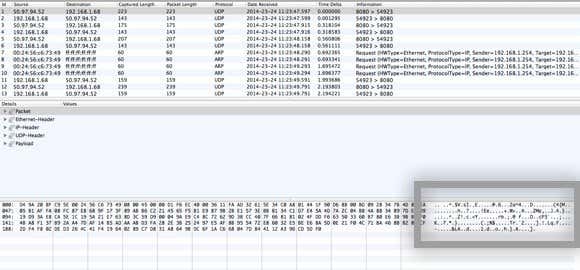
이제 이것은 완전한 횡설수설처럼 보일 수 있지만 괜찮습니다. 테이블 형식으로(format and look) 되어 있는 상단의 목록을 스크롤하고 위에서 강조 표시한 오른쪽 하단의 상자에 표시되는 데이터를 보기만 하면 됩니다. 이제 수천 개의 행이 있을 수 있으므로 아래쪽 화살표 키를 계속 빠르게 누르고 하단의 데이터 변경 사항을 볼 수 있습니다.
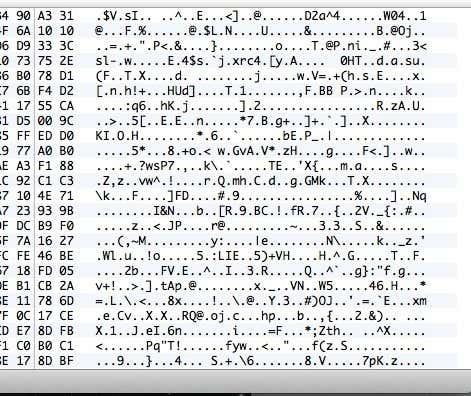
VPN 연결(VPN connection) 이 실제로 암호화된 경우 스크롤하는 모든 줄에 위 이미지의 데이터와 같은 데이터가 표시되어야 합니다. 읽을 수 없고 임의의 문자가 많기 때문에 암호화됩니다. 암호화된 연결을 사용하면 수천 개의 행에 있는 모든 행에 대해 아무 것도 읽을 수 없습니다. 이제 VPN에 연결되어 있지 않을 때와 같이 암호화되지 않은 연결에서 무엇을 볼 수 있는지 보여드리겠습니다.

위에서 볼 수 있듯이 암호화가 없기 때문에 훨씬 더 많은 것을 읽을 수 있습니다. Mac, Safari(Mac and Safari) 및 기타 많은 데이터 를 사용하여 aseemkishore.com을 방문했습니다 . 암호화되지 않은 연결에서 모든 패킷을 읽을 수 있는 것은 아니지만 대부분의 패킷에 대해 실제 데이터, HTML 코드(HTML code) , 프로토콜 헤더 등을 볼 수 있습니다. 앞서 언급했듯이 암호화된 연결에서는 단일 패킷도 볼 수 없습니다. 이해할 수 있을 것입니다.
PC에서 암호화 확인
PC를 확인하는 프로세스는 Wireshark(Wireshark) 라는 다른 프로그램을 사용한다는 점을 제외하고는 위에서 설명한 것과 거의 동일합니다 . 다운로드한 후 시작하면 홈 화면(home screen) 이 다음과 같이 표시됩니다.

Mac 과 마찬가지로 가장 먼저 해야 할 일은 데이터를 캡처하려는 인터페이스( 네트워크 인터페이스 )를 선택하는 것입니다. (network interface)인터페이스 목록 을 (Interface List)클릭(Click) 하면 네트워크 인터페이스(network interface) 목록이 표시 됩니다. 저는 Wireshark 가 각 인터페이스에서 전송되는 데이터의 양을 실제로 볼 수 있다는 점에서 조금 더 좋아하므로 어느 것이 기본 연결인지 쉽게 알 수 있습니다.

계속해서 해당 인터페이스 옆의 확인란을 선택한 다음 닫기(Close) 를 클릭합니다 . 이제 시작 버튼(Start button) ( 인터페이스 목록 버튼(Interface List button) 아래 )을 클릭하기만 하면 됩니다. 우리의 목적을 위해 다른 옵션이나 다른 것을 변경할 필요가 없습니다. 캡처가 완료되면 다음과 같은 화면이 표시되어야 합니다.
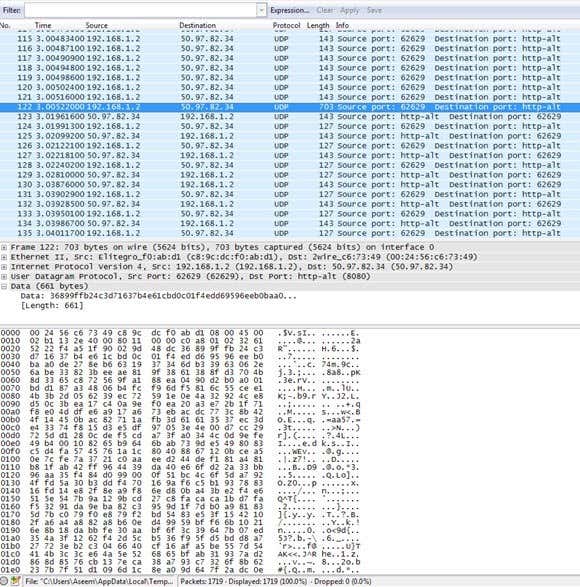
창을 전체 화면으로 확장한 다음 그에 따라 하단 및 상단 창을 조정해야 할 수도 있지만, 보시다시피 데이터 는 Mac 의 (Mac)CocoaPacketAnalyzer 와 동일한 형식 입니다. 상단에 있는 목록을 스크롤 하여 (Scroll)데이터 섹션(data section) 이 완전히 횡설수설한지 확인하십시오. 이는 연결이 암호화되었음을 의미합니다. 단어나 텍스트를 읽을 수 있다면 데이터가 암호화되지 않았음을 의미합니다. 화살표 키(arrow keys) 를 사용하여 최소한 몇백 개의 행을 빠르게 탐색해야 합니다 .
VPN 연결(VPN connection) 이 실제로 안전하게 암호화되었다는 사실 을 알게 되면 이 게시물이 마음을 편안하게 해줄 것 입니다! 기분이 훨씬 나아졌다는 것을 압니다. 프로그램에 대해 질문이 있거나 결과를 해석하는 데 문제가 있는 경우 댓글을 남겨주세요. 제가 도와드리겠습니다. 즐기다!
How to Check if Your VPN Connection is Actually Encrypted
I reсently ѕubscribed to a VPN service for my personal use so that mу Internet connection from home is completely encrypted. With all the spying and hacking revelations going on these days, I don’t mind having a little bit of extra security on my side just in case. Onсe I had installed the software on computer and сonnected to the VPN, it seemed to be working fіne as far as I could tell.
However, being a techie person myself, I couldn’t just accept that everything was working without actually verifying that the encryption was enabled. So even though I hadn’t played around with a packet sniffer and protocol analyzer, I went ahead and downloaded a network utility that let me actually see the data being transferred back and forth from my computer.
I checked the connection when not connected to the VPN and captured some packets and then did the same thing when connected. Easily, I was able to see that the data being transferred was actually encrypted when being sent to the VPN. In this article, I’ll show you how you can verify if your connection is encrypted also.
If you don’t have any technical expertise, don’t really worry. All you need to do is press a record button, scroll through a list and check some text. You can ignore everything else as it’ll mostly be gibberish unless you know something about computers and networking. On the Mac we’re going to use CocoaPacketAnalyzer and on the PC we’re going to use Wireshark.
Verify Encryption on a Mac
Firstly, go ahead and download CocoaPacketAnalyzer on your Mac and run it. You should see the startup screen with four large buttons.

Capturing is what you’ll click on to start a capture of network traffic. If you save a capture session, it’s called a trace file and you can open those again later on using the second button. However, for our purposes, we just want to see the data is encrypted and won’t really be saving any of these captures.
Before we perform a capture, go ahead and click on Preferences to set up how we are going to capture the data. Click on Capture at the top and the only setting we need to check here is Capture Interface.

First, be sure to press the little Refresh button that is located to the right of the list box. When you click on the box, you’ll see a couple of options, all of which look confusing as heck. The only ones you’ll need to choose from are the ones that have IPv4 listed with some numbers after it. You don’t need to pick the one that has 127.0.0.1. You’ll want to pick the one that has the IP address for the connection you’re currently using. You can figure this out by going to System Preferences and then clicking on Network.

Click on the connection that has the green dot in the list box on the left and then check the IP address field on the right-hand section. As you can see, it says 192.168.1.x, so that matches the en0 – IP4 – 192.168.1.68 option in the dropdown list in the program. Now go ahead and close the Capture Preferences window to get back to the main screen.
Go ahead and click on Capturing and you’ll now see a new dialog pop up where you can pick a few settings and then start the capture.

Here you don’t need to change anything for our purposes, so to get start you just need to press Start. Before you do, however, there are some things to note. Firstly, you should try to close all program and taskbar programs running and only keep your browser window open. Network captures record tons of data and even a few seconds will result in more than a thousands rows of data. So to keep it simple, close everything and kill as many background processes as possible first, then click Start.
After doing that, immediately load one or two sites and then click Stop. You only want to capture for a few seconds and nothing more. It might even be a good idea to have the web addresses already typed into tabs in your browser and then you can just press Enter to load the pages once you start the capture.
Once you press Stop, you will see a window that looks like this:
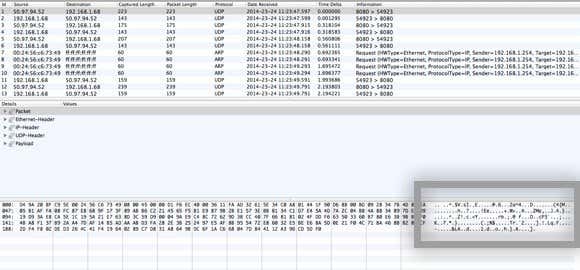
Now this may look like absolute gibberish, but that’s fine. All you need to do is scroll through the list at the top, which is in table format and look at the data you see in the box in the lower right, which I highlighted above. Now since there are probably thousands of rows, you can just keep pressing the down arrow key fast and looking at the data change at the bottom.
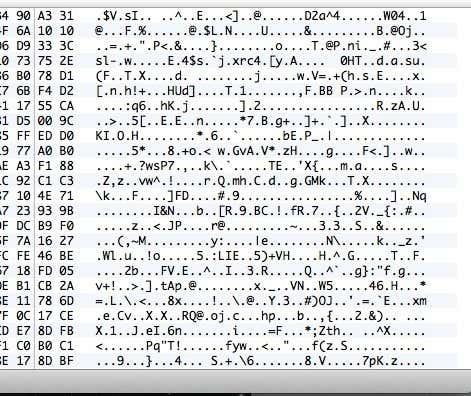
If your VPN connection is actually encrypted, every line you scroll through should show data that looks like the data in the above image. Since it’s unreadable and just a bunch of random characters, it’s encrypted. With an encrypted connection, nothing should be readable for any row in all those thousands of rows. Now let me show you what you’ll see on an unencrypted connection, such as when you’re not connected to a VPN:

As you can see above, I can read a whole lot more stuff now that there is no encryption. I see I visited aseemkishore.com using a Mac and Safari and lots of other data. Not every packet will be this readable on an unencrypted connection, but for most packets you’ll be able to see the actual data, HTML code, protocol headers, etc. As I mentioned before, on an encrypted connection, not even a single packet will be understandable.
Verify Encryption on a PC
The process for checking on a PC is pretty much the same as I have shown above, except that you are using a different program called Wireshark. Once you download it, start it up and the home screen should look like this:

Like on the Mac, the first thing you’ll need to do is pick the interface (network interface) that you want to capture the data for. Click on Interface List and you’ll see the list of network interfaces. I like Wireshark a little better in that you can actually see how much data is being transferred on each interface, which makes it easy to see which one is the primary connection.

Go ahead and check the box next to the appropriate interface and then click Close. Now all you have to do is click on the Start button (below the Interface List button) and you’ll be good to go. You don’t have to change any other options or anything else for our purposes. Once you complete a capture, you should see an screen like this:
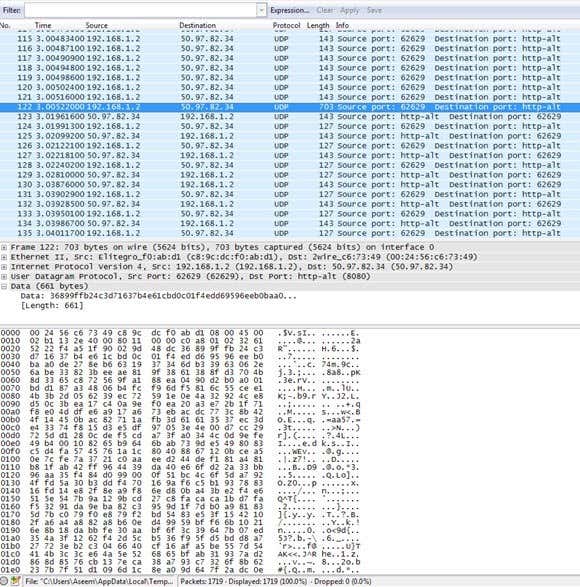
You may have to expand the window full-screen and then adjust the bottom and top panes accordingly, but as you can see the data is in the exact same format as CocoaPacketAnalyzer on the Mac. Scroll through the list at the top and make sure that data section is complete gibberish, which means your connection is encrypted. If you’re able to read any words or text, it means the data is not being encrypted. Make sure you browse through at least a couple of hundred rows quickly using the arrow keys.
Hopefully this post will put your mind at ease once you know your VPN connection is actually securely encrypted! I know it made me feel a lot better. If you have any questions about the programs or are having trouble interpreting the results, post a comment and I’ll try to help. Enjoy!